Айфон, Айпад не включається: горить яблуко і гасне, вимикається сам по собі - що робити
- Суть проблеми: пристрій не включається, горить яблуко і гасне, чорний екран
- Чому айфон або Айпад не включається
- Як виправити ситуацію
- Усунення програмної помилки
- Усунення технічної проблеми
- Відеоурок: «Як розібрати iPhone»
Якщо ваше Apple-пристрій зависає на етапі завантаження або постійно вимикається без вашої команди, то причини може бути дві - технічна та програмна. Далі, ми зупинимося на кожному варіанті більш детально, але спочатку треба з'ясувати, чи підходить ваша проблема під випадки, які будуть розібрані в цій статті.
Суть проблеми: пристрій не включається, горить яблуко і гасне, чорний екран
Отже, наведені нижче інструкції щодо усунення помилки будуть дійсні тільки для наступних випадків:
- При включенні пристрій зависає, екран залишається чорним.
- При включенні на екрані пристрою з'являється яблуко, а після він гасне.
- Телефон або планшет не реагує на спроби включення.
- Процес завантаження зависає на етапі появи логотипу Apple.
- Телефон постійно вимикається сам, без команди хазяїна.
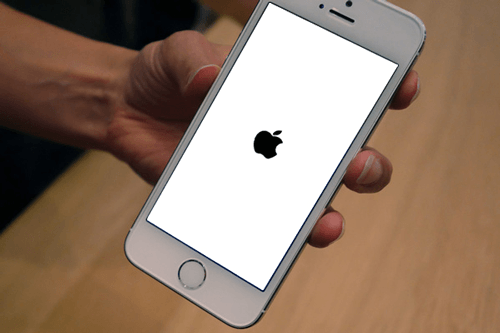
пристрій зависло
Чому айфон або Айпад не включається
Якщо з вашим пристроєм відбувається щось з перерахованого вище списку, то причин на це кілька:
- Програмна - пристрій поводиться некоректно через помилки в операційній системі. Можливо, ви випадково самостійно пошкодили файли системи, може бути, причиною стали встановлені сторонні додатки. Якщо пристрій після кожного включення автоматично переводиться в режим відновлення - DFU Mode, то це означає, що під час останнього відновлення або оновлення прошивки стався деякий збій, який призвів до неправильного встановлення IOS. Тобто, пристрій буде намагатися завантажитися, натикатися на помилку, а після автоматично вимикатися, так як не змогло подолати з'явилися перешкоду.
- Технічна - це більш серйозна причина, так як полягає вона в тому, що пристрої не може нормально завантажитися з-за поломки його нутрощів. Залізо вашого iPhone або iPad могло пошкодитися, якщо пристрій падало, на нього потрапляла вода, в його нутрощі пробралася пил, через яку закоротити контакти.
Як виправити ситуацію
Отже, з вищеописаного матеріалу ви повинні були зрозуміти, за скільки ж зламалося ваш пристрій. Якщо ви так і не з'ясували, в чому причина поломки, то спочатку спробуйте позбутися від програмної помилки, і тільки потім від технічної. Дотримуватися такого порядку варто через те, що найчастіше причина криється в програмній забезпечення, а не в нутрощах, так як компанії Apple подбала про їх захист дуже добре.
Усунення програмної помилки
Якщо помилка виникає через неправильну роботу операційної системи, то найвірніший вихід - відновити прошивку пристрою з нуля. Зробити це можна за допомогою програми iTunes, встановленої на вашому комп'ютері. Але спочатку заряджайте телефон пристрої, застроміть його в розетку на годину. Навіть якщо пристрій не включається, акумулятор буде заряджатися, якщо, звичайно, проблема поганої завантаження не в ньому.
Якщо у вас вийшло зарядити пристрій, то виконайте наступні дії:
- Вимкніть ваше пристрою, якщо воно не планується використовувати протягом даний момент.

відключаємо пристрій
- Запустіть на комп'ютері iTunes.
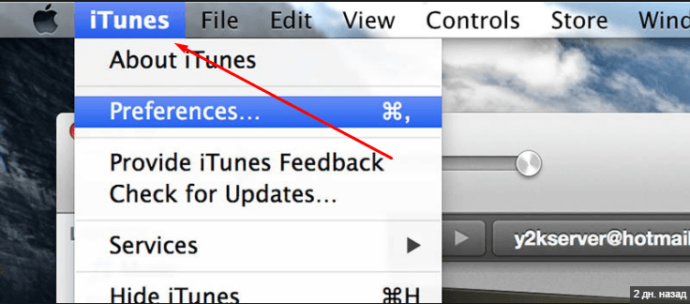
відкриваємо iTunes
- Тепер необхідно перевести ваш телефон або планшет в режим відновлення. Для цього потрібно спочатку затиснути комбінацію кнопок «Додому» і «Блокування» на 10 секунд.

Затискаємо кнопки «Додому» і «Блокування»
- Потім необхідно прибрати палець з кнопки «Блокування», а кнопку «Додому» утримувати ще 10 секунд.

Відпускаємо кнопку «Блокувати»
- Підключіть пристрій до комп'ютера за допомогою USB-кабелю.

Підключаємо комп'ютер до пристрою за допомогою USB-кабелю
- На екрані з'явиться повідомлення про те, що iTunes виявив пристрій, що вимагає екстрене відновлення. Підтвердіть початок процесу.

підтверджуємо відновлення
- Дочекайтеся, поки прошивка завантажитися. Ні в якому разі не відключайте USB-кабель, інакше процес перерветься, а це призведе до чергової поломки операційної системи.
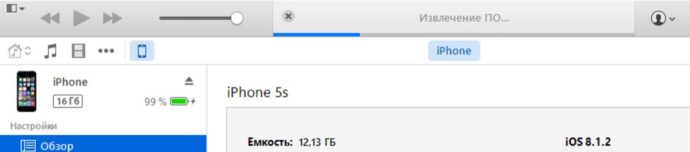
Чекаємо, поки скочується прошивка
- Дочекайтеся закінчення процесу установки операційної системи, якщо все пройде нормально, то пристрій запуститься, а всі дані, які були загублені, можна відновити з резервної копії, якщо ви, звичайно, подбали про її наявності заздалегідь.

Чекаємо закінчення установки прошивки
Усунення технічної проблеми
Якщо вищеописаний спосіб вам не допоміг, або ви впевнені, що він вам точно не допоможе, то залишається одне - розібрати пристрій і почистити його нутрощі, можливо, це допоможе вирішити проблему. Увага, не рекомендується займатися цим самостійно, так як дуже легко зробити ще гірше, порвавши дріт або пошкодивши мікросхему. Кращий варіант - віднести пристрій в офіційний технічний сервіс Apple, де фахівці самостійно його прочистять і, якщо необхідно, замінять пошкоджені деталі.
Якщо з якихось причин ви не хочете нести ваш телефон або планшет в сервіс, то доведеться робити всю самим. Головне, кожне ваше рух має бути повільним і акуратним, інакше додаткових проблем не уникнути.
Для очищення і розбирання вам знадобляться наступні предмети:
- Спеціалізована хрестова викрутка з декількома насадками.

викрутка
- Вакуумна присоска, без якої віддерти екран буде практично неможливо.

Вакуумна присоска
- Пластикова лопатка, наприклад, від пластиліну, або будь-який інший предмет не з металу, щоб не подряпати нутрощі пристрою.
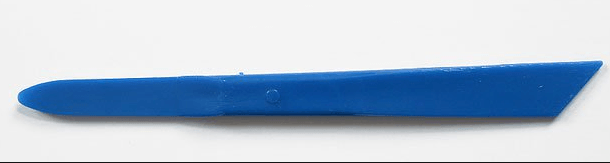
пластикова лопатка
- Предмет, який дозволить вам очистити пристрій від сміття, наприклад, ватяна паличка.
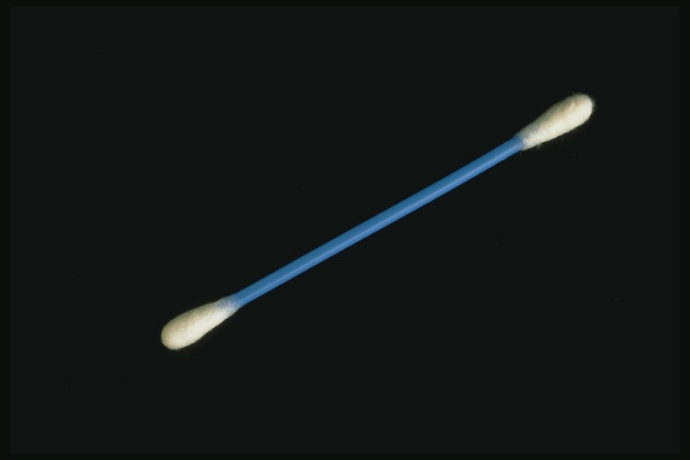
Ватна паличка
- Аерозоль WD-40, який дозволить вам безпечно змастити нутрощі пристрою. Але будьте обережні, якщо мастило потрапить в занадто великій кількості або в не те місце, то поломки не уникнути.

Аерозоль WD-40
Після самостійного розбору пристрою, з нього знімається гарантія. Якщо ви готові на такі жертви, то приступимо до розбирання:
- Беремо викрутку і відкручуємо два шурупа, що знаходяться біля входу для USB-перехідника.

Відгвинчуємо задні шурупи
- Використовуємо присосок, щоб підчепити екран і відчепити його від основного корпусу. На цьому етапі важливо не подряпати поверхню екрана і не зламати засувки, які утримують екран. На iPhone 5 існує проблема з фарбою, яка занадто легко здирається з пристрою.

знімаємо екран
- Відкручуємо три шурупа, які утримують пластину, яка, в свою чергу, утримує екран пристрою.

відкручуємо шурупи
- Відкладаємо частина з екраном в бік, вона нам більше не знадобиться.

відкладаємо екран
- Виймаємо акумулятор, потягнувши за спеціальну пластину. Акумулятор може бути трохи приклеєний, щоб відкріпити його безпечно використовуйте пластикову лопатку.

виймаємо акумулятор
- Поступово відкручуємо всі можливі шурупи, щоб зняти послідовно всі пластини і плати.

відкручуємо шурупи
- В результаті корпус повинен залишитися практично голим.

корпус розібраний
- Акуратно знімаємо пластину, що закриває центральний процесор.

знімаємо пластину
- На ньому можна побачити його унікальний номер і модель. Запишіть ці цифри, можливо, коли-небудь стануть в нагоді.

Списуємо цифри з процесора
- Після того як ви повністю розберете все пластини і плати, залишиться одне - розкрутити і зняти залишилися на корпусі деталі.

Знімаємо залишилися деталі
- В результаті перед вами виявиться повний комплект деталей, які необхідно буде прочистити і змастити. Далі, залишається найскладніше - зібрати все в зворотному порядку.

Чистимо і змащуємо деталі
Відеоурок: «Як розібрати iPhone»
Якщо ви успішно закінчили процес розбору і збору пристрою, то залишається два варіанти - перший, телефон або планшет заробив, і на цьому можна закінчити весь процес і почати роботу із пристроєм. Другий варіант подій, пристрій не запрацювало, і залишається одне - нести його в сервіс Apple, щоб їм зайнялися кваліфіковані фахівці. Нагадаємо, що гарантія на пристрій наразі не діє, доведеться платити. Можливо, доведеться також сплатити заміну пошкоджених деталей.
Отже, пристрій може перестати запускатися з двох причин - технічної і програмної. Усунути програмну помилку можна за допомогою відновлення прошивки через iTunes. Позбутися від технічної складніше, так як потрібно розібрати пристрій і прочистити всі контакти і плати. Якщо ні перший, ні другий варіант не допоміг запустити пристрій, потрібно звертатися в офіційний сервіс Apple.
Оцініть статтю: Поділіться з друзями!